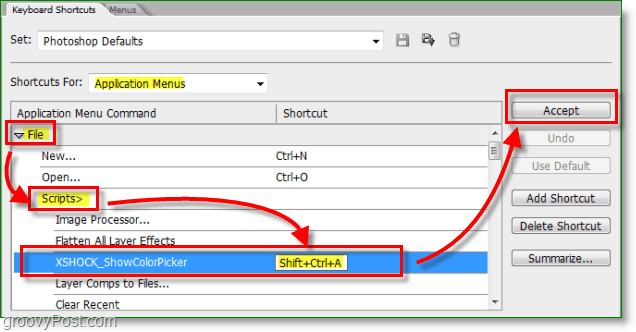Kuinka ottaa käyttöön tai poistaa käytöstä laitteistokiihdytystä Firefoxissa
Firefox Sankari / / April 02, 2023

Viimeksi päivitetty

Selainten, kuten Firefoxin, laitteistokiihdytys voi parantaa suorituskykyä, mutta se voi myös aiheuttaa ongelmia. Voit poistaa laitteistokiihdytyksen käytöstä Firefoxissa noudattamalla tätä opasta.
Firefox on suosittu selain, jossa on monia ominaisuuksia. Jotkut ominaisuudet ovat yksinomaan selaimessa, kun taas toiset, kuten laitteistokiihdytystä, ovat yleisiä kaikissa selaimissa ja tietyissä sovelluksissa.
Kun laitteistokiihdytys on käytössä, Firefox voi käyttää komponentteja, kuten näytönohjainta (GPU) nopeuttaaksesi tehtäviä, kuten videoiden toistamista, graafisesti intensiivisten verkkosivujen käyttöä ja paljon muuta. Se kuormittaa osan työstäsi prosessori GPU: lle.
Joskus voi kuitenkin olla, että kiihdytys ei hyödynnä komponentteja tehokkaasti ja aiheuttaa sivuston kaatumisia ja muita virheitä. Jos näin käy, lue alta, kuinka laitteistokiihdytys otetaan käyttöön tai poistetaan käytöstä Firefoxissa.
Mikä on laitteistokiihdytys Firefoxissa?
Kuten mainittiin, Firefoxin laitteistokiihdytysominaisuus poistaa suorittimen kuorman ja jakaa sen muille laitteistokomponenteille (kuten GPU: lle). Laitteistokiihdytys on hyödyllinen videoiden katseluun, pelien pelaamiseen ja verkkosovellusten käyttöön, mikä parantaa prosessin suorituskykyä.
Jos poistat laitteistokiihdytyksen käytöstä, se siirtää suurimman osan työstä takaisin vain prosessorille. Tämä aiheuttaa pullonkaulan, jossa verkkosivu ja järjestelmän yleinen suorituskyky heikkenevät.
Joten kun otat laitteistokiihdytyksen käyttöön, oma GPU ottaa vastuulleen käsittelyn. Se vapauttaa suorittimen muiden tehtävien suorittamiseen, jotka se voi suorittaa tehokkaammin kuin GPU.
Joskus sinun on kuitenkin poistettava laitteistokiihdytys käytöstä, koska se ei toimi tarkasti tietyissä sovelluksissa. Ominaisuus kannattaa poistaa käytöstä, jos Spotify pysähtyy jatkuvasti, esimerkiksi.
Kuinka ottaa käyttöön tai poistaa käytöstä laitteistokiihdytystä Firefoxissa
Jos tietty sivusto ei hahmonnu oikein tai verkkosovellus jumiutuu, voit ottaa laitteistokiihdytyksen käyttöön tai poistaa sen käytöstä Firefoxissa.
Laitteistokiihdytyksen ottaminen käyttöön tai poistaminen käytöstä Firefoxissa:
- Tuoda markkinoille Firefox työpöydälläsi.
- Klikkaa hampurilainen menu -kuvaketta selaimen oikeassa yläkulmassa.
- Klikkaus asetukset näkyviin tulevasta valikosta.

- Valitse Kenraali vasemmalla olevasta sarakkeesta.
- Vieritä alas vasenta saraketta kohtaan Esitys -osio ja poista valinta Käytä suositeltuja suorituskykyasetuksia vaihtoehto.

- Kun olet poistanut valintaruudun valinnan, pääset käyttämään laitteistokiihdytystä.
- Poista se käytöstä poistamalla valinta Käytä laitteistokiihdytystä, jos mahdollista vaihtoehto.
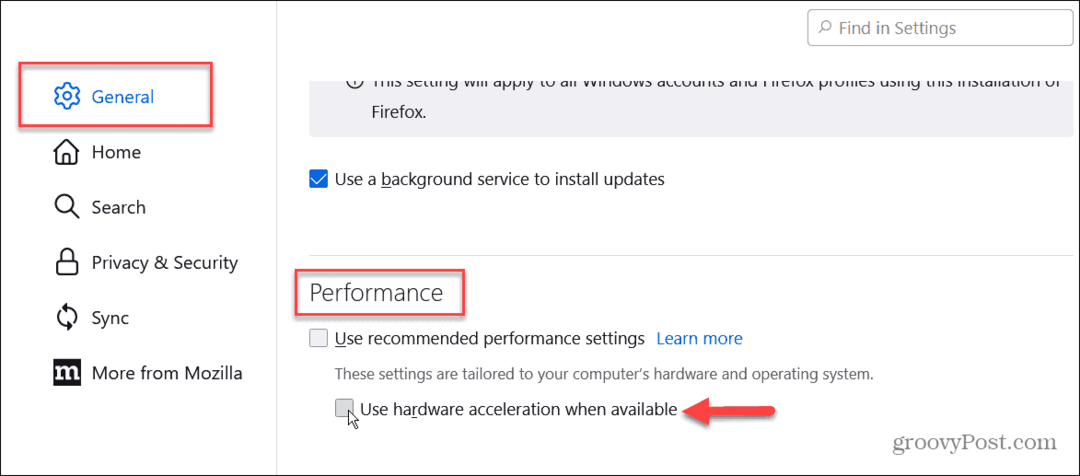
- Ota laitteistokiihdytys käyttöön tarkistamalla Käytä laitteistokiihdytystä, jos mahdollista laatikko.
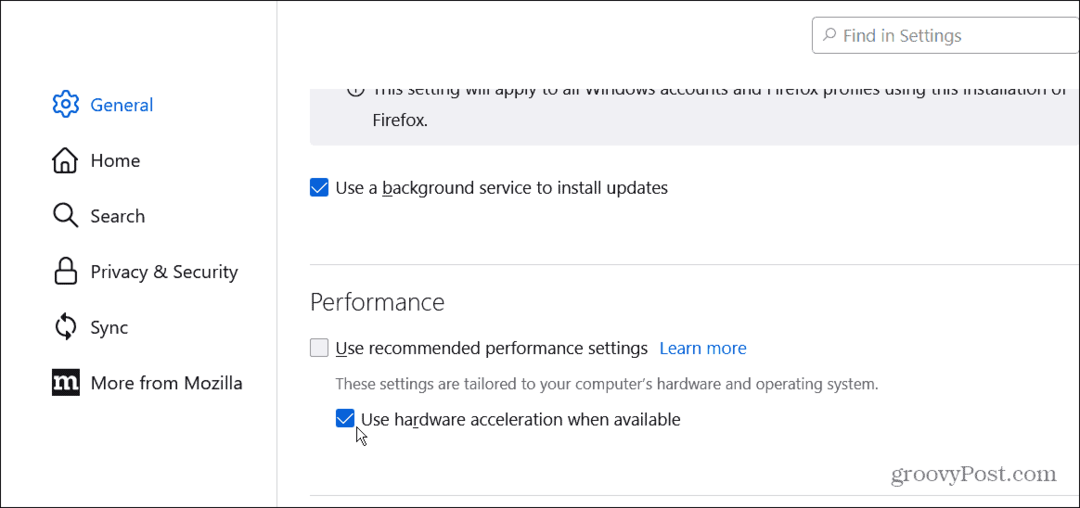
Jos sinulla on ongelmia musiikin tai videoiden suoratoistopalvelun, kuten Netflixin tai Spotifyn, kanssa, kokeile laitteistokiihdytyksen kytkeminen pois päältä tai takaisin päälle vianmäärityksen helpottamiseksi, jos laitteistokiihdytys on syynä ongelma.
Laitteistokiihdytys verkkoselaimissa
Laitteistokiihdytys on oletuksena käytössä useimmissa nykyaikaisissa selaimissa, ja se toimii yleensä hyvin. Joskus sinun on kuitenkin otettava tämä suorituskykyä parantava ominaisuus käyttöön tai pois päältä. Ei ole asetettu sääntöä sille, milloin se kytketään päälle tai pois.
Jokainen tilanne vaihtelee palvelun, PC: n koon ja verkkoyhteyden mukaan. Silti voit ottaa käyttöön tai poistaa käytöstä laitteistokiihdytyksen Firefoxissa yllä olevien vaiheiden avulla.
Voit ottaa ominaisuuden käyttöön tai poistaa sen käytöstä myös muissa selaimissa. Etsi vaihtoehto selaimesi vastaavasta asetusosiosta. Jos haluat lisätietoja Firefoxista, katso kuinka se tehdään hallita useita käyttäjäprofiileja tai oppia web-sivun tallentaminen PDF-tiedostona.
Lisäksi saatat haluta oppia kuinka muokata hakukoneita Firefoxissa tai muokata kotisivua Firefoxissa. Ja jos haluat saada jatkuvan kokemuksen, voit synkronoi Firefox kaikkien laitteidesi välillä.
Kuinka löytää Windows 11 -tuoteavain
Jos sinun on siirrettävä Windows 11 -tuoteavain tai vain tehtävä käyttöjärjestelmän puhdas asennus,...